Обзор на установщик драйверов – Device Doctor
Следующая серия статей на данном ресурсе будет про утилиты для автоматической установки драйверов Это будут обзоры, которые в какой-то степени будут показывать и положительные стороны подобных инструментов, и отрицательных, коих может быть больше, но это лишь моё мнение. Я его никому не навязываю. Сейчас разберем программу Device Doctor. Поехали!
Установщик драйверов под названием Device Doctor
Установщик драйверов под названием Device Doctor представляет собой инструмент для бесплатного обновления драйверов на Windows. Когда я сказал «бесплатно», я имел в виду лишь один драйвер, который возможно установить. Дальнейшее использование Device Doctor подразумевает покупку PRO версии. Стоит всё это добро за месяц 10 евро.
Чтобы сэкономить вы можете купить лицензию на 6 месяцев за 30 евро, либо 36 евро за год. Если вас это устраивает, то я не держу вас, можете пользоваться. Скачать можно с официального сайта.
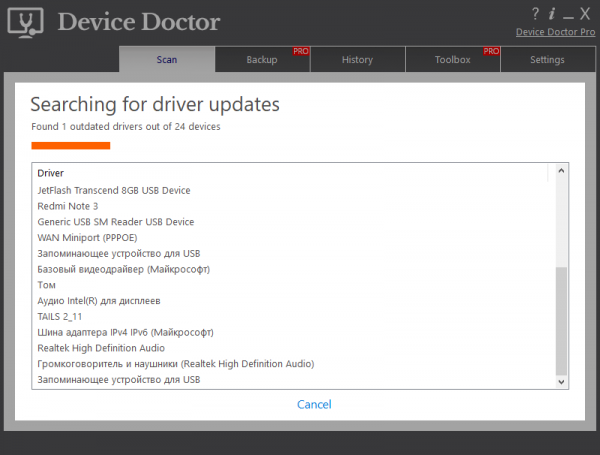
Многофункциональная программа CHECK DEVICE
- Как быстро установить все драйвера
- Как установить драйвера на Windows 7 и 8
С одной стороны, программа проста в использовании, например, весит не много и имеет портативную версию. Поддерживается всеми операционными системами семейства Windows. С другой стороны, практически весь функционал вам будет доступен только в PRO версии, а сам интерфейс на английском языке, что немного затрудняет простым пользователям её использование.
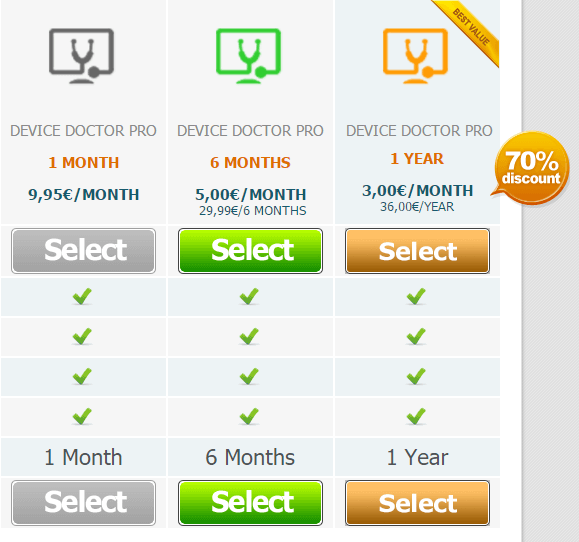
Достоинства Device Doctor
- Большая база драйверов, которая поможет установить необходимое практически на любое устройство. Как говорят, базы эти довольно часто обновляются и надеюсь, что это так.
- Поддержка Windows XP, 7, 8, 10 любых разрядностей.
- Присутствие портативной версии, которую не нужно устанавливать на компьютер.
- Возможность делать резервные копии драйверов, восстановление и удаление старых бэкапов (только в PRO).
- Скачивание драйверов происходит быстро, если у вас, купленная версия, конечно.
- Нет рекламы.
- Может работать без сети, то есть проверять наличие отсутствующих драйверов.
- Можно активировать планировщик сканирования, который будет искать и обновлять драйвера, когда захотите.
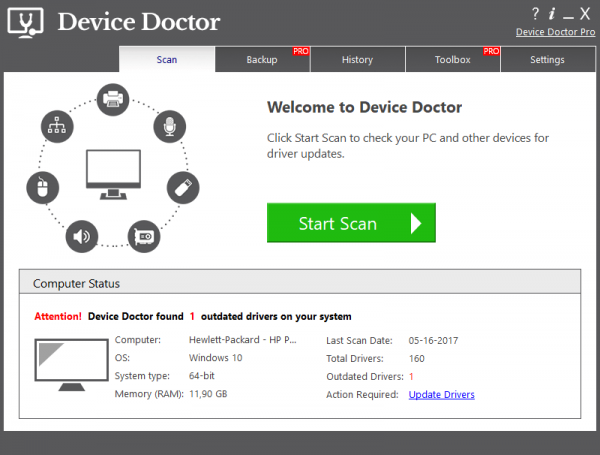
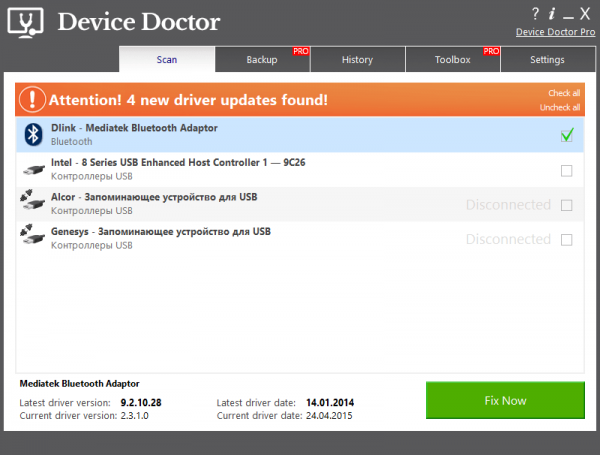
Данные плюсы не являются такими уж важными, так как в случае установки на ваш ноутбук или системной платы нового образца драйверов, которых нет в базе, но были заменены на похожие и установлены, то может произойти какой-то конфликт или несовместимость этих драйверов с конфигурацией ПК. Тогда будут появляться синие экраны смерти, ошибки, жуткие лаги и вылеты. Если посетить различные компьютерные форумы, что я чаще всего делаю, там из-за таких вот автоматических установщиков драйверов у многих возникают проблемы. Я не хочу сказать, что не стоит ими пользоваться, но делать это следует с умом.
Урок #5. Что такое программа
Недостатки Device Doctor
- Программа имеет только английский язык, конечно, не является проблемой, но всё же.
- Автоматически драйвера не устанавливает, делается вручную.
- Перед установкой драйверов нет функции создания точки восстановления на случай проблем.
- В бесплатной версии вы можете установить только один драйвер на выбор.
- Как выявить проблемные драйвера с помощью Driver Verifier
- Онлайн установщик программ – InstallPack
Моё мнение о данном программном обеспечении не очень критично, поэтому я не говорю вам не пользоваться Device Doctor. У каждого приложения есть какие-то недостатки, но разработчики должны с ними справляться на основе отзывов. Единственное, что я для себя отметил – простой интерфейс и быстрота работы. Полные возможности, к сожалению, только за деньги, но создатели ведь тоже должны себя кормить, поэтому ничего против этого не имею, хотя количество устанавливаемых драйверов в бесплатной версии можно было бы увеличить.
Источник: computerinfo.ru
Device Info — вся информация об андроид устройстве

Device Info — обзор приложения, позволяющего получить основные сведения о начинке вашего андроид устройства.
Приложение позволяет получить информацию о ЦП, ОЗУ, ОС, датчиках, хранилище, батарее, SIM-карте, Bluetooth, установленных приложениях, системных приложениях, дисплее, камере, тепловизоре и т.д.
Есть возможность проведения тестов:
Тест дисплея
Тест мультитач
Тест фонарика
Тест динамика
Тест слуховых динамиков
Тест микрофона
Тест датчика приближения к уху
Тест датчика света
Тест акселерометра
Тест вибрации
Тест Bluetooth
Тест Wi-Fi
Тест распознавателя отпечатка пальца
Тест кнопки увеличения громкости
Тест кнопки уменьшения громкости
Полная поддержка АТВ и пульта
Тестируем на Смарт ТВ с Андроид 9.
Devicе Info v. 3.3.2.11 от 22.10.22 без рекламы
v. 3.3.2.11 от 22.10.22
- добавлена поддержка предиктивных жестов на Android 13
- улучшен интерфейс настроек приложения
- добавлены дополнительные поддерживаемые стандарты Wi-Fi
- повышение производительности и исправление мелких ошибок
v. 3.3.2.8 от 03.10.22
- добавлена возможность выбрать язык приложения, отличный от системного
- добавлены дата изготовления, код продукта, код/страна продажи для устройств Samsung
- добавлена вкладка подключения с информацией о Bluetooth, NFC и Ultra Wide Band
- исправлены некоторые ANRS, отчёт об экспорте и ошибки тока батареи
- повышение производительности и исправление мелких ошибок
- обновлены функции обнаружения центрального процессора и компонентов
- улучшено максимальное разрешение обнаружения камеры
5.8.3 от 4 июля 2022
- обновлены функции обнаружения центрального процессора и компонентов
- добавлена вкладка с функциями bluetooth
Источник: android-kino-tv.ru
Узнайте, что скрывается за стеклом вашего смартфона
Современные смартфоны внешне стали похожи друг на друга, как однояйцевые близнецы. Узнать, что находится у них внутри, можно только по характеристикам на сайте производителя. Проверить правдивость обещаний продавца и получить подробную информацию о смартфоне помогут две бесплатные утилиты Device Info и Display Tester.

Полный тест смартфона с помощью Device Info
Device Info позволяет узнать подробную информацию о процессоре, количестве и типе памяти.
Преимущество таких тестовых утилит — возможность проверить телефон перед покупкой. Можно попросить прислать скриншоты из приложения и оценить результат проверки.
Режим Приборная панель позволяет отслеживать загрузку процессора в реальном времени и отслеживать ход тестов устройства.
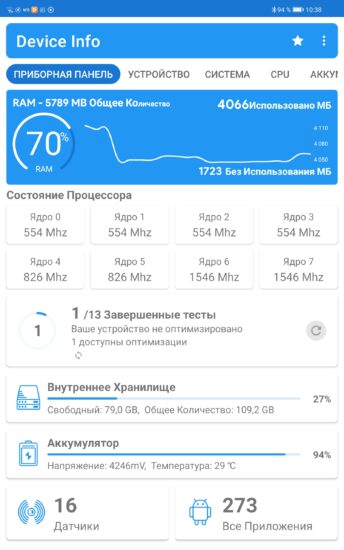
Некоторые факты оказались для меня открытием. Например, что в мобильном устройстве установлено так много датчиков температуры.
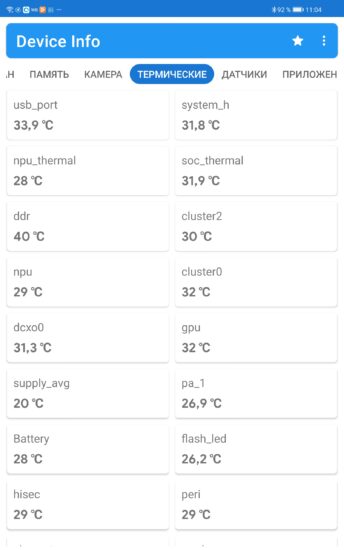
Можно узнать данные камер: задней и фронтальной, возможности автофокуса, наличия функции оптической стабилизации.
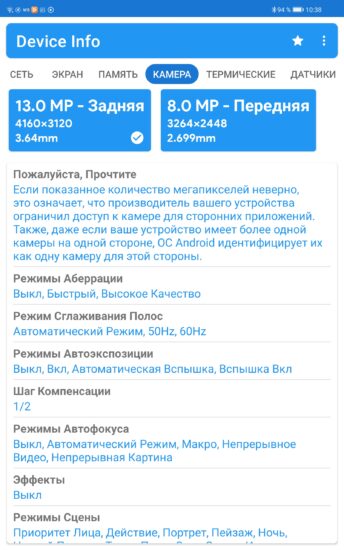
Но информация о количестве ядер процессора, их частоте носит скорее ознакомительный характер. Полезные проверки собраны в отдельном разделе Тесты.
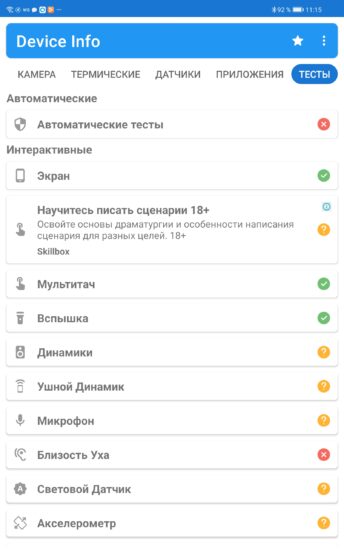
В частности, можно проверить экран на битые пиксели, наличие выгорания и протестировать мультитач. На моем планшете отслеживаются минимум 10 точек.
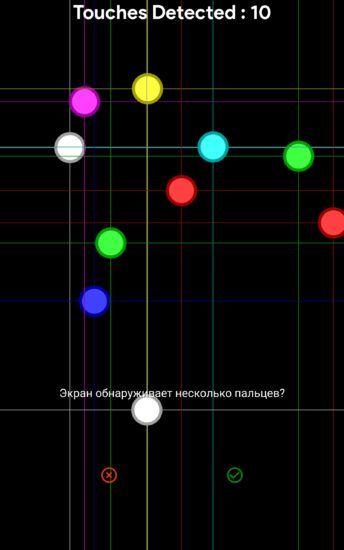
Еще одна удобная функция — анализатор приложений. Режим позволяет вычислить программы, занимающие много места в памяти.
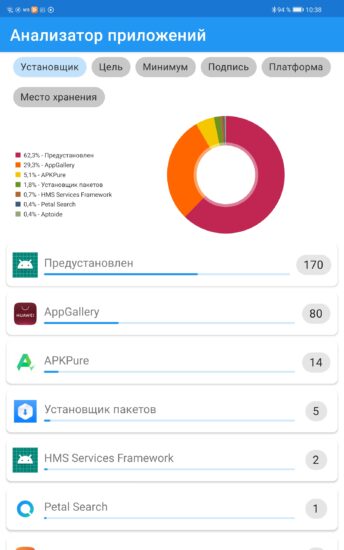
Проверьте экран своего смартфона
Следующая бесплатная утилита — Display Tester. Позволит получить информацию о типе матрицы, провести исчерпывающий набор тестов, выявляющих скрытые проблемы дисплея.
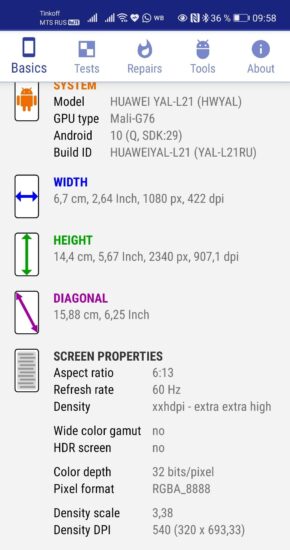
Кроме классических проверок: выявление битых пикселей, поиск выгоревших областей, в программе есть и расширенные проверки.
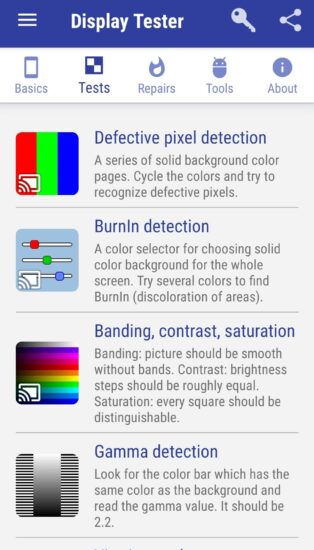
Например, можно определить углы обзора матрицы, оценить естественность цветов с помощью эталонных фотографий.
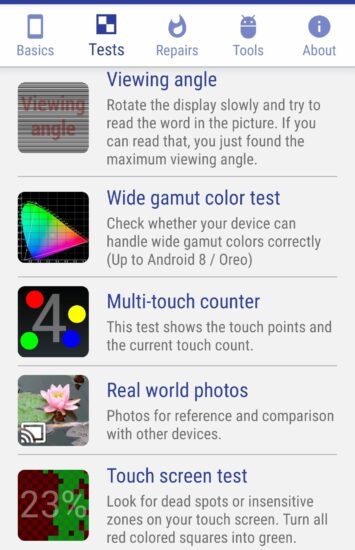
У этой программы есть платная PRO версия, способная провести профессиональные тесты матрицы экрана. Обычному пользователю достаточно базового функционала. Он бесплатный.
Обе утилиты бесплатны, есть показ рекламы. Особенность Display Tester — привязка к наличию Google сервисов. На смартфонах Huawei последних моделей она не запустится. Приложение Device Info такой привязки не имеет, без проблем работает на любых Андроид-устройствах.
Источник: myfreesoft.ru
Device Doctor 5.0.204
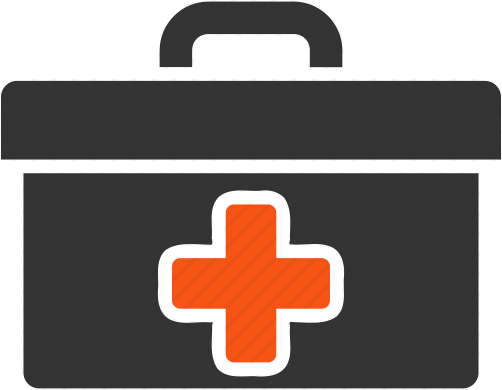
Драйвером называется программа, которая позволяет управлять внешними устройствами компьютера. Работоспособность всех устройств, от мыши до видеокарты, зависит напрямую от версии драйверов. Разработчики убирают проблемы с совместимостью и делают все, чтобы устройства работали без перебоев.
Чтобы поддерживать драйвера в обновленном состоянии необязательно постоянно следить за обновлениями от разработчиков, а достаточно воспользоваться программой Девайс Доктор, которая позволит бесплатно скачать драйвера.
Сканирование драйверов
Чтобы выявить в системе устаревшие драйвера, необходимо произвести сканирование, которое выполняет автоматически при запуске программы. Оно показывает, какие драйвера следует обновить, но не показывает установленные драйвера, что было доступно в DriverPack Solution.

Скачивание драйверов
В Driver Booster обновление драйверов происходило непосредственно в программе, и это было удобно, но драйвера нельзя было сохранить на компьютер. В Device Doctor это доступно, более того, это единственный способ установить драйвера, что может показаться неудобным. При нажатии на «Download update» программа перебрасывает на официальный сайт, откуда и можно скачать драйвер.
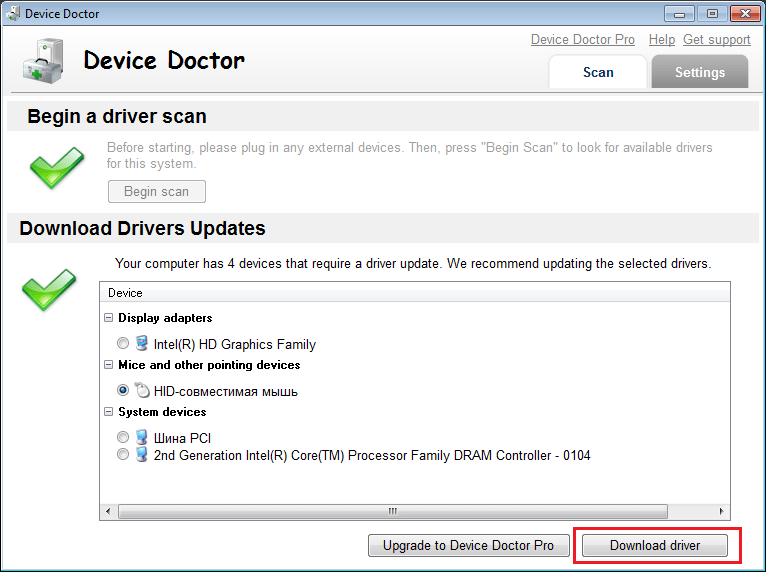
Планирование
В программе имеется два способа запланировать сканирование системы. Первый режим начнет сканировать систему даже в том случае, если вы пользуетесь компьютером, и здесь можно установить точное время сканирования (1). Второй режим выполнит проверку через определенный период, но сделает это в то время, когда компьютер не занят (2).

Преимущества программы
- Скачивание драйверов на компьютер
Недостатки
- Малый функционал
- Небольшая база драйверов
- Неудобное обновление драйверов
- Ненужная платная версия
Device Doctor является одной из тех программ, которые не нужны на компьютере. Да, здесь есть функция скачивания драйверов на ПК, но этого мало, к тому же, это неудобно, ведь другого способа обновления просто нет. Маленькая база драйверов не позволяет найти нужный драйвер, что еще больше делает ее бесполезной.
Источник: lumpics.ru